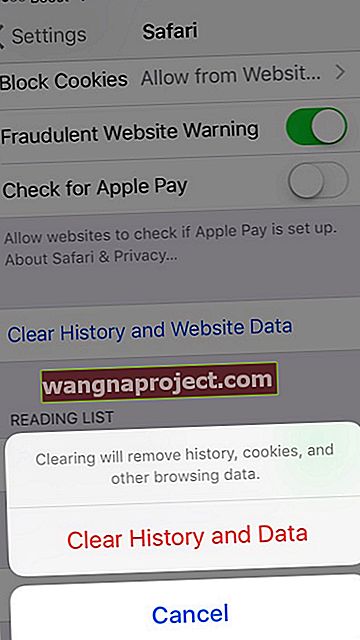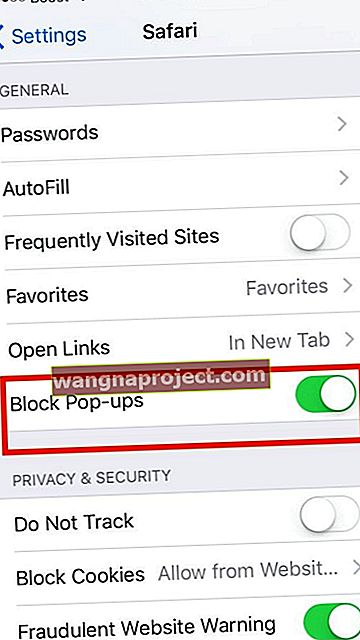İPhone veya iPad'iniz, Amazon Hediye Kartı veya başka bir ödül kazanmak gibi sinir bozucu Safari pop-up dolandırıcılıklarından çok mu alıyor? Eğer öyleyse, yalnız değilsiniz!
Bu açılır pencereler o kadar can sıkıcı olabilir ki kendinizi çaresiz bulabilirsiniz - sekmeyi / açılır pencereyi kapatamamak ve bazen cihazınızı hiç kullanamamak. 
Bu pop-up'ların bu kadar sinir bozucu olmasının nedeni, nereye tıklarsanız tıklayın yeniden görünmeleridir. Safari'yi kapatıp yeniden açsanız bile, genellikle sizi tekrar karşılamak için orada olacaklar.
Okuduğuna İnanma
Muhtemelen Mac ve iOS ile ilgili en iyi şey, daha kararlı olmaları ve güvenlik tehditlerine daha az eğilimli olmalarıdır. Bunu söyledikten sonra, can sıkıcı bir pop-up hayatınızı perişan edebilir ve Safari'de de olabilir.
Pop-up'lar bir kimlik avı yöntemi olabilir. Kişisel bilgilerinizi almak için Apple veya başka bir güvenilir şirketten olduklarını söyleyebilirler. 
Hatta sisteminizde bir sorun olduğunu söyleyerek sizi kandırabilirler. Tüm bu tür durumlarda, Apple ile iletişime geçmeniz veya bu önleyici tedbirleri uygulamanız şiddetle tavsiye edilir.
Uyarı kelimesi
Normalde Mac'inizde veya iDevices'ınızda (iPhone'lar, iPad'ler) herhangi bir tür virüsten koruma veya kötü amaçlı yazılımdan koruma uygulaması önermiyoruz.
OS X 10.8 Moutain Lion, kullanıcıların Apple onaylı olmayan herhangi bir şeyi otomatik olarak yüklemelerini önleyen GateKeeper'ı içerdiğinden, tüm macOS ve Mac OS X ürünleri Apple ürünlerinde genellikle bu uygulamalara ihtiyaç duymaz.
Ek olarak, macOS ve OS X UNIX tabanlı olduğundan, virüsler ve kötü amaçlı yazılımlar genellikle makinenize ve uygulamalarına yayılamaz.
Ayrıca, koruma için bu tür ürünlere güvenmek, sizi saldırılara karşı daha savunmasız hale getirebilir.
Ancak, iş için bir Mac kullanıyorsanız veya bir dizi Mac ve Windows PC kullanıyorsanız, virüsten koruma yazılımı yüklemenin bir yararı olabilir. Herhangi bir virüsten koruma yazılımı koruma yazılımı satın almadan önce araştırmanızı yaptığınızdan emin olun ve kullanıcı incelemelerini de okuyun!
Unutmayın, bu web sayfaları Safari'yi (tarayıcı) etkileyen dolandırıcılıktır ve geçicidir - Safari'yi kapattığınızda onlar da kapanır.
İyi Bir Kural
Mac'iniz için yapabileceğiniz en iyi şeylerden biri, bilgisayar çalışmanızın sonunda veya iş gününüzün sonunda makineyi kapatmaktır. Ardından, işinizin başında gücü açın.
Kapatma ve açma, Mac'lerinizi en iyi durumda tutmanın harika yollarıdır.
İOS'ta Rahatsız Edici Safari Pop-Up Dolandırıcılıkları Nasıl Kapatılır
Hala iOS'un daha eski bir sürümünü kullanıyorsanız (9.3'ten önceki), istenmeyen açılır pencereyi kapattıktan sonra bir engelleme uyarısı düğmesi görebilirsiniz. Bu belirli web sayfasından pop-up almayı durdurmak için üzerine tıklayın.
Bu işe yaramazsa, Safari'yi zorla kapatmak zorunda kalacaksınız.
Safari Uygulamasını Kapat
- Bunu yapmak için, ana sayfa düğmesine çift tıklayın veya Ana Hareket Çubuğunu yukarı kaydırın.
- Bu, yakın zamanda açtığınız tüm uygulamaları getirir. Listeden Safari'yi seçin ve kapatmak için ekranınızın üst kısmından yukarı kaydırın.
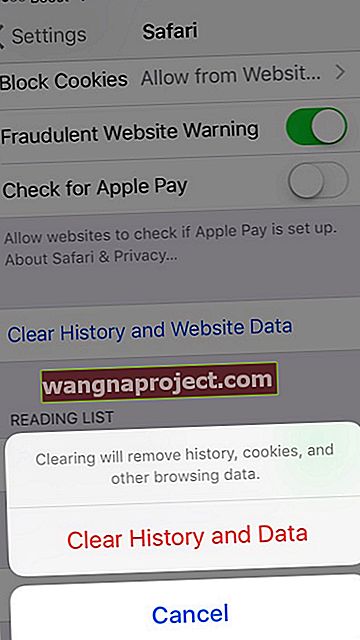
Safari'nin Önbelleğini Temizle
İPhone veya iPad'inizde Safari'yi kapattıktan sonra, Safari önbelleğinizi ve geçmişinizi temizlediğinizden emin olun.
İPhone veya iPad'inizde Safari önbelleğinizi temizlemek için
- Ayarlar> Safari'ye dokunun
- Ayarlar'a gidin ve Geçmişi ve Web Sitesi Verilerini Temizle'yi seçin.
- Eylemi onaylayın
- Bu yapıldıktan sonra, Safari'nin ayarlarında daha aşağı kaydırın ve Gelişmiş'i seçin.
- Web Sitesi Verilerine dokunun
- Doldurulmasını bekleyin ve alttaki Tüm Web Sitesi Verilerini Kaldır'a basın

- Geri dön Ayarlar> Safari hem tarih hem de geçiş Blok Pop-up ve Hileli Web Sitesi Uyarı
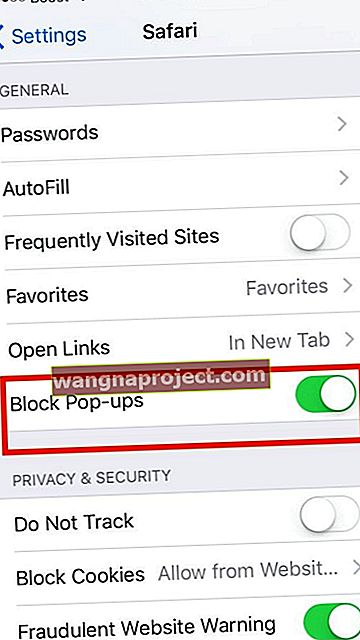
İOS 9.3 veya sonraki bir sürümünü kullanıyorsanız içerik engelleyicileri kullanabilirsiniz
Bunlar, Safari'nin pop-up'ları ve çerezler, resimler vb. Gibi diğer şeyleri engellemesine izin veren üçüncü taraf uygulamalarıdır.
İlgili (içerik engelleme) herhangi bir uygulamayı App Store'dan indirin.
Şimdi Ayarlar'ı, ardından Safari ve İçerik Engelleyiciyi açın - istediğiniz ayarları seçin . 
Ayrıca bu tür birden fazla uygulamayı da kullanabilirsiniz.
Mac'te Can Sıkıcı Safari Pop-Up Dolandırıcılıkları Nasıl Kapatılır
Safari 9.1 veya sonraki bir sürümüne sahipseniz şu adımları izleyin:
İlk önce istenmeyen açılır pencereyi kapatın. Bazen, açılır pencere gitmeyebilir - ilgili sekmeyi kapatmayı deneyin veya bu, Safari penceresini kapatıp birkaç dakika sonra tekrar açmaya yardımcı olmazsa.
Safari 9'unuz varsa, açılır pencerede muhtemelen "Bu web sayfasından daha fazla uyarı gösterme" onay kutusu görünecektir - açılır pencereyi kapatmadan önce bu kutuyu tıklayın.
Aksi takdirde, sekmeyi veya pencereyi kapatmak için Command + W tuş kombinasyonuna basarak açılır pencereyi kapatın.
Devasa bir kutu açılır. Return tuşuna basın ve hem kutu hem de sayfa kapanmalıdır.
Bu olmazsa Command + W tuşlarını basılı tutun . Yinelenen uyarı sesleri duyabilirsiniz. Bu tuşları basılı tutarken, açılır pencerede Tamam düğmesini tıklayın. Farklı bir açılır pencere belirirse, her zamanki gibi iptal edin.
Hala kapanmaması durumunda, son çare Safari'den zorla çıkmak olacaktır. Komut, Seçenek, Esc tuşlarına basın - beliren pencereden Safari'yi seçin.
"Çıkmaya Zorla" yı tıklayın. Shift tuşunu basılı tutarken uygulamayı yeniden açmayı deneyin ve gitmeniz iyi olacak.
Yeni Safari kurulumları ayrıca Pop-Up'ları Engelleme seçeneğine de sahiptir. Safari tarayıcınızı açın.
Ardından Safari> Safari Tercihleri> Güvenlik sekmesini seçin . Burada pop-up'ları engelleme seçeneğini bulacaksınız .
Ayarlayın ve bu kesinlikle göz atma deneyiminize yardımcı olacaktır.
Ardından, Gizlilik Sekmesine gidin
- Çerezler ve Web Sitesi Verileri altında , Ziyaret ettiğim web sitelerinden Her Zaman Engelle veya İzin Ver'i seçin
- Konum Hizmetlerinin Web Sitesi Kullanımı altında , Her site için her gün bir kez sormadan Reddet veya Sor'u seçin.
- Web Sitesinden Beni Takip Etmemesini Sor'un yanındaki kutuyu işaretleyin
Son olarak, web sitesi verilerini kaldıralım. Bu sonraki adımı gerçekleştirmeden önce kötü amaçlı sayfayı kapattığınızdan emin olun .
Aynı Gizlilik Sekmesinde, Web Sitesi Verilerini Yönet düğmesine dokunun . Bu, Safari'nin veri depoladığı tüm web sitelerini listeler.
Ya Tümünü Kaldır'ı seçin ya da tek tek siteleri vurgulayın ve Kaldır'a basın . Web sitesi verilerini kaldırmayı onaylamanızı isteyen bir mesaj görünebilir, onaylamak için Şimdi Kaldır'ı seçin .
Tamamlandığında, basın Bitti.
Ekstra İpuçları:
Yazılımınızı Güncelleyin
Yazılımın düzenli güncellemeler almasının bir nedeni vardır. İşletim sisteminizi güncel tutarlar ve güvenlik sorunlarını gidermeye yardımcı olurlar.
macOS ve iOS de düzenli güncellemeler alır ve pop-up reklamlar üzerindeki kontrolünüzü geliştirmeye genellikle katkıda bulundukları için bunlara göz kulak olmanız şiddetle önerilir.
Apple, hem iOS hem de macOS yazılımına sürekli olarak güvenlik yamaları uygular. Cihazınızı güncel tutmanızı tavsiye ederiz.
Gereksiz Uzantıları Kaldır
Dikkatli olmak için, kullanılmayan veya bilinmeyen tüm uzantıları kaldırmayı düşünün. Bu eylem herhangi bir dolandırıcılık web sayfasını ortadan kaldırmak için gerekli değildir, ancak Safari'nin ne yaptığını kontrol etmenize yardımcı olabilir.
Safari'yi açın ve üst menüden Safari> Tercihler> Uzantılar'ı seçin . Kullanmadığınız, bilmediğiniz veya ihtiyacınız olduğundan emin olmadığınız Uzantıları Kaldır düğmesini tıklayarak kaldırın.
Neyi kaldıracağınızdan emin değilseniz hepsini kaldırın. Uzantıları normal çalışma için gerekli DEĞİLDİR s
Okuyucu İpuçları 
- Mac için, bu içeriğe sahip basit bir HTML dosyası oluşturmak iyi bir fikirdir: Bu varsayılan bir ana sayfadır Bu, varsayılan bir ana sayfadır TextEdit veya benzer bir metin düzenleme programını kullanın ve Dosya Menüsü> Farklı Kaydet'i seçin. Ve bunu bir HTML belgesi olarak kaydedin. Bu belgeyi Dock'unuzdaki veya Uygulamalar klasörünüzdeki Safari'ye sürükleyin. Ardından, son sayfayı açmak yerine o metin belgesini açar. Safari açılır açılmaz pencereyi Option tuşuna basarak kapatarak diğer tüm açık pencereleri hızla kapatmanız gerekir . Bu metin belgesi herhangi bir kötü amaçlı yazılım sitesinin başlatılmasını yeterince geciktirir, böylece ilk etapta açılmasını engellersiniz!
- Safari Uygulaması simgesinin 3B Dokunuşunu deneyin, Yeni Sekme'yi (veya Yeni Özel Sekme) seçin. Bu, açılır dolandırıcılık içeriğinin yeniden yüklenmesini durdurmalıdır - ardından üzerinde aldatmaca mesajının bulunduğu sekmeyi silin
- Önce Ayarlar> Apple Kimliği Profili> iCloud'a gidin ve Safari'yi kapatın. İPhone'umda Tut'u seçin. Ardından, Uçak Moduna geçin. Ancak o zaman Ayarlar> Safari> Geçmişi ve Web Sitesi Verilerini Temizle'ye gidin . Ardından Uçak Modunu kapatın ve Safari'nin normal çalışıp çalışmadığını kontrol edin.
- Bu pop-up dolandırıcılığını gören Chrome kullanan kişiler için
- 1. Chrome'u açın, ardından menü için üç noktaya dokunun
- 2. Geçmiş'e ve ardından Tarama Verilerini Temizle'ye dokunun.
- 3. Gözatma Geçmişini temizleme dahil seçenekler arasından seçim yapın; Çerezler, Site Verileri; Önbelleğe Alınan Resimler ve Dosyalar
- 4. En alttaki Tarama Verilerini Temizle'ye dokunun
- Mac'inizin nelere zarar verdiğine dair daha fazla teşhis için EtreCheck'i çalıştırın ve neler olup bittiğini görmek için raporuna göz atın.
- Bu açılır pencereyi tek bir sitede birden çok kez görürseniz, site sahiplerine bunu bildirmeyi düşünün! Telefonunuzun tarayıcısını kullanılamaz hale getiren bir Amazon açılır dolandırıcılığı tarafından oturumunuzun ele geçirildiğini bilmelerini sağlayın.
- Bu kullanıcının appletoolbox tavsiyesini memnuniyetle karşılıyoruz - bu yüzden bu can sıkıcı açılır pencereyi alırsanız, bize bildirin, böylece onu bloke edip sitemizden çıkarabiliriz!